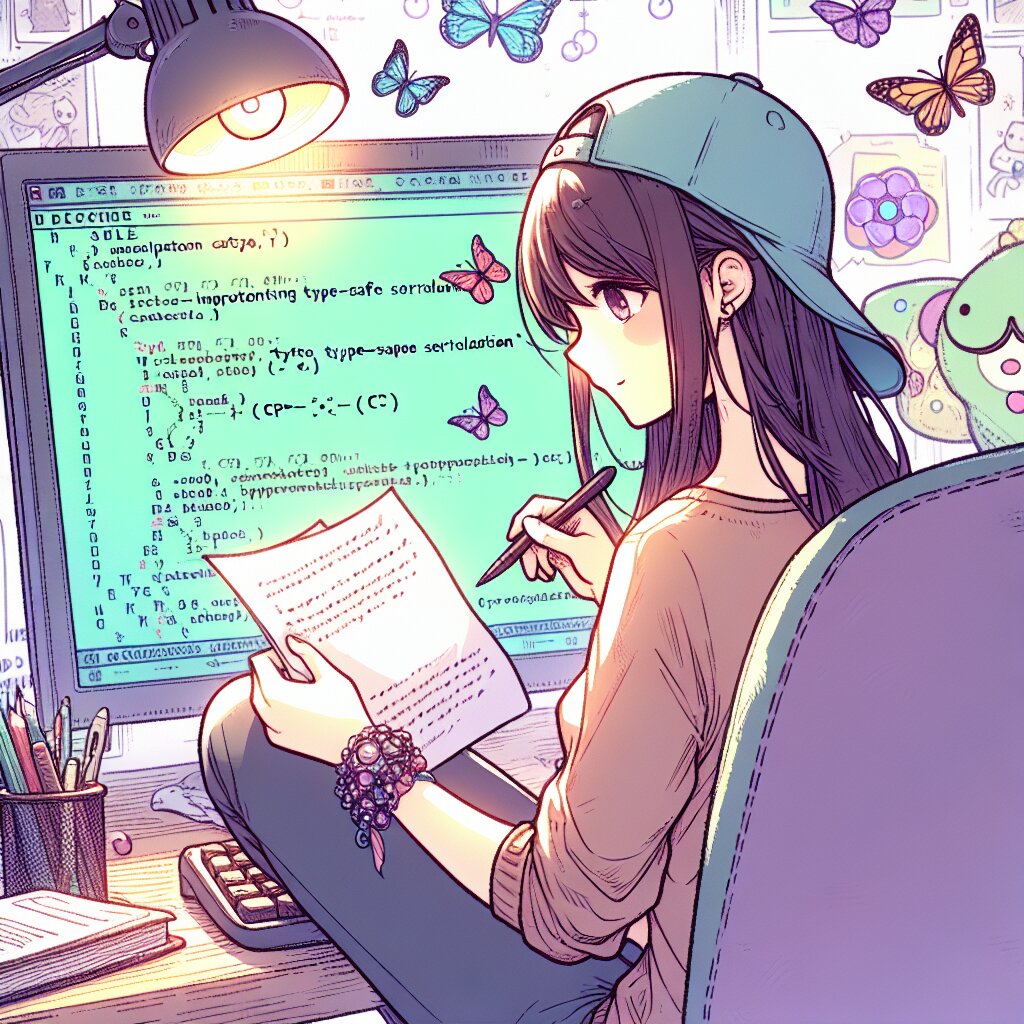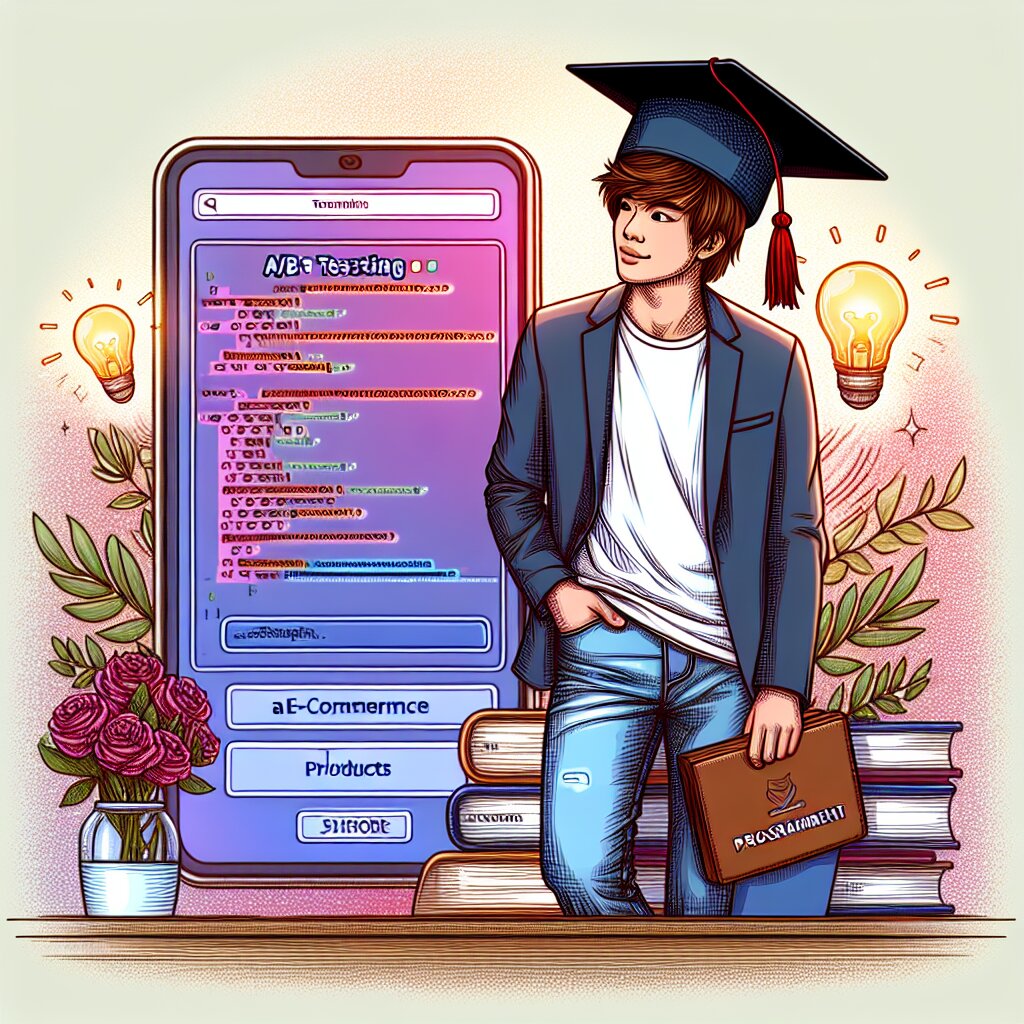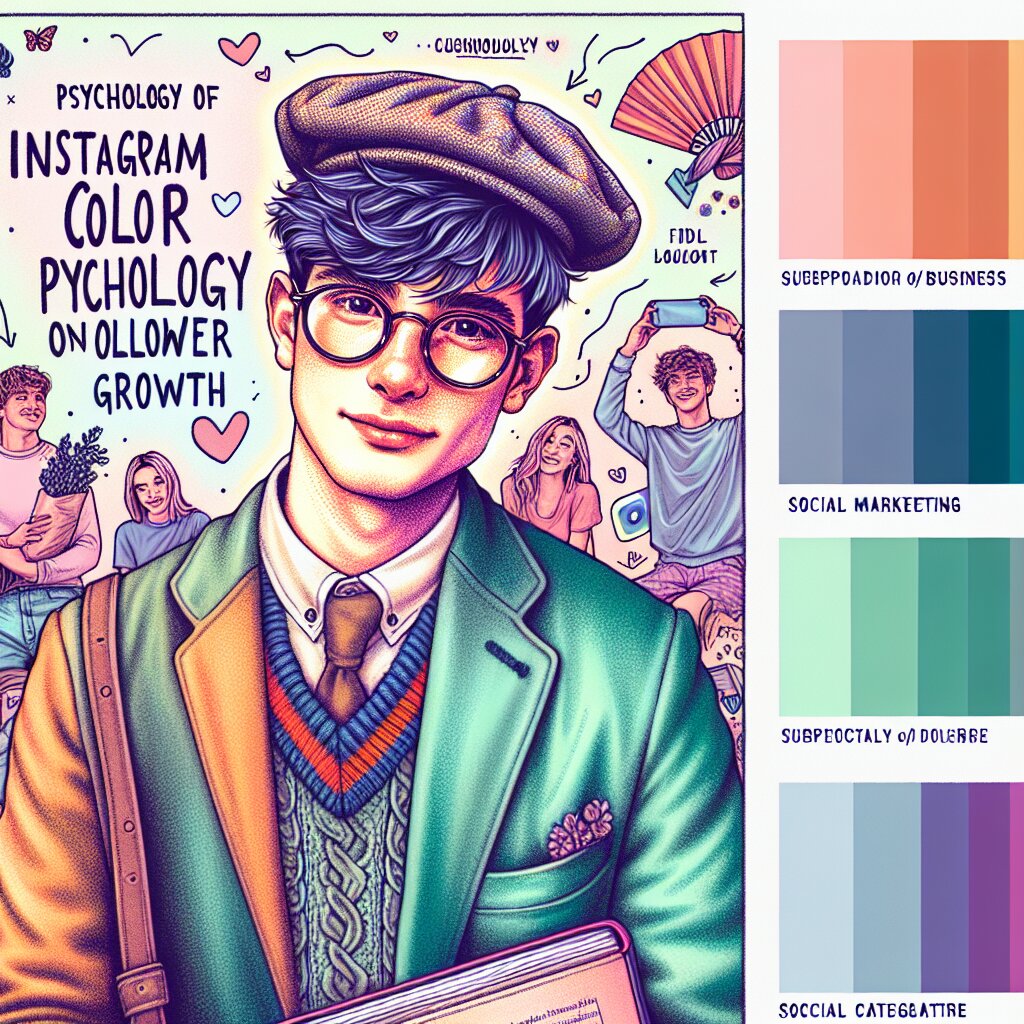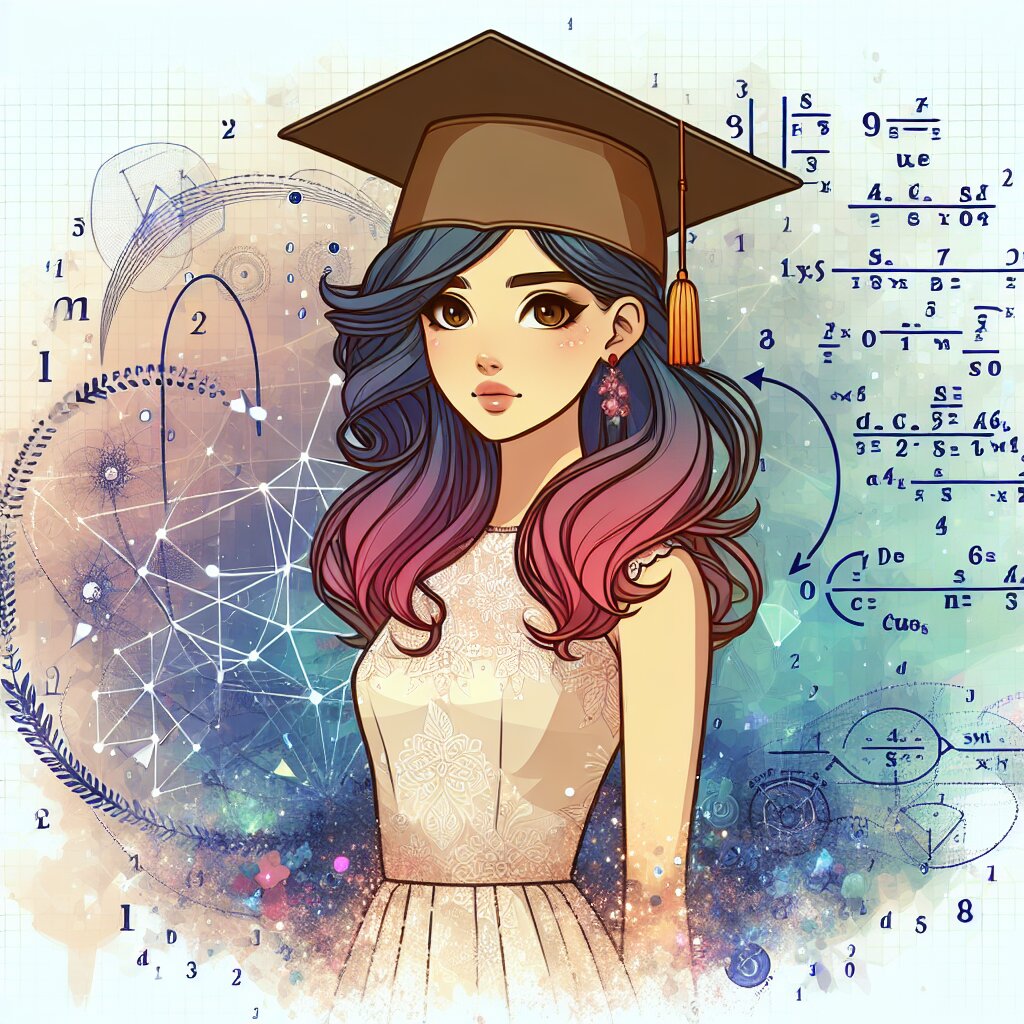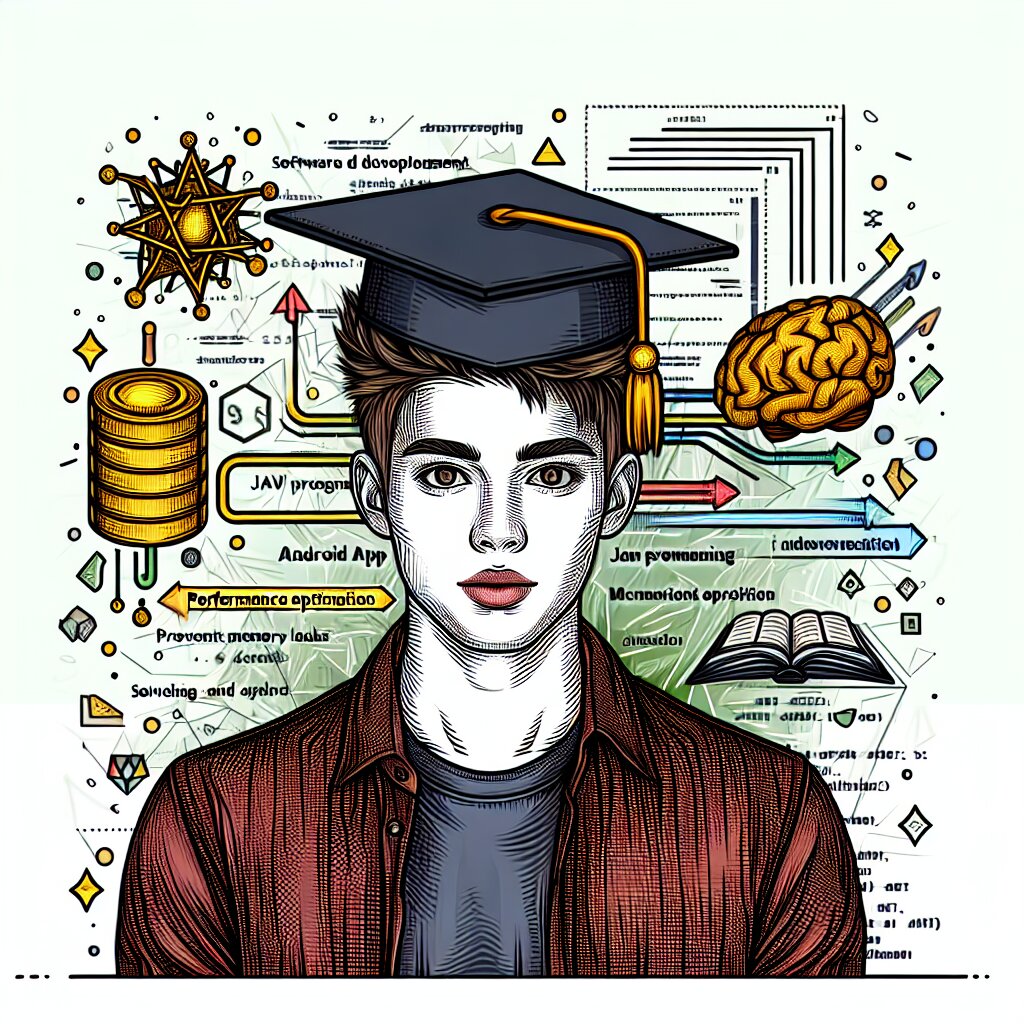🖥️ 그래픽카드 언더볼팅의 세계로 오신 것을 환영합니다! 🎮

안녕하세요, 컴퓨터 마니아 여러분! 오늘은 아주 흥미진진한 주제를 가지고 왔습니다. 바로 그래픽카드 언더볼팅에 대해 깊이 있게 파헤쳐 볼 거예요. 🕵️♂️
여러분, 혹시 그래픽카드가 너무 뜨거워져서 게임 중에 팬 소리가 비행기 이륙하는 것처럼 들린 적 있나요? 아니면 전기 요금 고지서를 보고 깜짝 놀란 적은요? 그렇다면 여러분은 지금 딱 맞는 곳에 오셨습니다! 👍
언더볼팅은 마치 그래픽카드에게 "야, 너 좀 진정해. 그렇게 열심히 일하지 않아도 돼."라고 말해주는 것과 같아요. 이를 통해 우리는 성능은 거의 그대로 유지하면서도 전력 소비와 발열을 줄일 수 있답니다. 😎
이 글에서는 언더볼팅의 A부터 Z까지, 그리고 그 사이의 모든 것을 다룰 예정입니다. 기술적인 내용부터 실용적인 팁까지, 여러분의 그래픽카드를 더 효율적으로 만드는 모든 비밀을 공개할 거예요!
자, 이제 우리의 그래픽카드 언더볼팅 여행을 시작해볼까요? 안전벨트 매세요, 출발합니다! 🚀
📚 언더볼팅, 그게 뭔데요?
언더볼팅이라는 단어를 처음 들어보신 분들도 계실 거예요. 걱정 마세요! 지금부터 차근차근 설명해 드릴게요. 🤓
언더볼팅(Undervolting)은 간단히 말해서 그래픽카드에 공급되는 전압을 낮추는 기술입니다. 이게 왜 중요할까요?
- 🌡️ 발열 감소: 전압이 낮아지면 그래픽카드가 덜 뜨거워집니다.
- ⚡ 전력 소비 감소: 당연히 전기도 덜 먹겠죠?
- 🎮 성능 유지: 놀랍게도, 잘만 하면 성능은 거의 그대로랍니다!
- 🔇 소음 감소: 팬이 덜 돌아가니 컴퓨터가 조용해집니다.
언더볼팅은 마치 자동차의 연비를 개선하는 것과 비슷해요. 엔진(그래픽카드)의 힘은 그대로 유지하면서 연료(전력) 소비는 줄이는 거죠. 멋지지 않나요? 😃
재능넷 팁: 언더볼팅에 관심이 생기셨나요? 재능넷에서는 컴퓨터 최적화 전문가들의 도움을 받을 수 있답니다. 전문가의 조언으로 여러분의 PC를 더욱 효율적으로 만들어보세요!
하지만 잠깐, 이렇게 좋은 것만 있을까요? 물론 약간의 주의사항도 있습니다:
- ⚠️ 안정성 문제: 너무 많이 낮추면 시스템이 불안정해질 수 있어요.
- 🔧 설정의 번거로움: 처음에는 약간의 시행착오가 필요할 수 있습니다.
- 🏭 제조사별 차이: 그래픽카드 모델마다 최적의 설정이 다를 수 있어요.
하지만 걱정 마세요! 이 글을 끝까지 읽으시면, 여러분도 언더볼팅 전문가가 될 수 있을 거예요. 자, 이제 더 깊이 들어가 볼까요? 🏊♂️
🧠 언더볼팅의 과학: 전압과 성능의 춤
자, 이제 좀 더 기술적인 이야기로 들어가 볼까요? 걱정 마세요, 어려운 내용도 쉽게 설명해 드릴게요! 🤗
🔬 전압과 주파수의 관계
그래픽카드의 성능은 주로 두 가지 요소에 의해 결정됩니다:
- ⚡ 전압(Voltage): 전기의 '압력'이라고 생각하세요.
- 🔢 주파수(Frequency): 그래픽카드가 얼마나 빨리 작업을 처리하는지를 나타냅니다.
보통 전압이 높을수록 더 높은 주파수를 안정적으로 유지할 수 있습니다. 하지만 여기에는 트릭이 있어요!
중요 포인트: 대부분의 그래픽카드는 필요 이상의 전압을 공급받고 있습니다. 이는 제조사가 모든 칩이 안정적으로 작동하도록 하기 위한 조치예요.
이것이 바로 언더볼팅이 가능한 이유입니다. 우리는 이 '여유 전압'을 줄여서 효율성을 높일 수 있는 거죠!
📊 전력 소비와 발열의 관계
이제 좀 더 깊이 들어가 볼까요? 전력 소비와 발열 사이에는 아주 흥미로운 관계가 있습니다.
전력 소비는 전압의 제곱에 비례합니다. 이게 무슨 뜻일까요?
- 🔢 전압을 10% 낮추면, 전력 소비는 약 19% 감소합니다!
- 🌡️ 전력 소비가 줄어들면 당연히 발열도 줄어듭니다.
- 🌬️ 발열이 줄어들면 팬 속도도 줄어들어 소음이 감소합니다.
이것이 바로 언더볼팅의 마법이에요! 작은 변화로 큰 효과를 볼 수 있는 거죠. 😎
이 그래프를 보세요. 전압을 조금만 낮춰도 전력 소비가 크게 줄어드는 것을 볼 수 있죠? 이것이 바로 언더볼팅의 핵심 원리입니다!
🧪 안정성과의 균형
하지만 여기서 중요한 점이 있습니다. 너무 낮은 전압은 시스템 불안정을 초래할 수 있어요. 그래픽카드가 제대로 작동하려면 최소한의 전압이 필요하기 때문이죠.
그래서 우리의 목표는:
- 💡 가능한 한 전압을 낮추되
- 🏆 성능은 유지하면서
- 🔒 안정성도 확보하는 것
이것이 바로 언더볼팅의 '예술'이라고 할 수 있겠네요. 각 그래픽카드마다 이 '달콤한 지점'을 찾는 것이 우리의 임무입니다!
재능넷 조언: 언더볼팅은 정밀한 작업이에요. 재능넷에서 경험 많은 PC 튜닝 전문가를 찾아보세요. 그들의 노하우로 여러분의 그래픽카드를 안전하고 효율적으로 최적화할 수 있을 거예요!
자, 이제 언더볼팅의 기본 원리를 이해하셨나요? 다음 섹션에서는 실제로 어떻게 언더볼팅을 수행하는지 자세히 알아보겠습니다. 준비되셨나요? Let's go! 🚀
🛠️ 언더볼팅 실전 가이드: 단계별 접근
자, 이제 실제로 언더볼팅을 어떻게 하는지 알아볼 시간이에요! 걱정 마세요, 복잡해 보일 수 있지만 차근차근 따라오시면 됩니다. 마치 레고 블록을 조립하는 것처럼 하나씩 해볼게요! 🧱
🔍 Step 1: 준비 단계
언더볼팅을 시작하기 전에 몇 가지 준비해야 할 것들이 있어요:
- 🖥️ 그래픽카드 모델 확인: 여러분의 그래픽카드가 무엇인지 정확히 알아야 해요.
- 🔄 드라이버 업데이트: 최신 그래픽 드라이버를 설치하세요.
- 📊 벤치마크 프로그램: 성능 변화를 측정할 수 있는 프로그램이 필요해요.
- 🌡️ 모니터링 도구: GPU 온도, 클럭 속도, 전압을 모니터링할 수 있는 프로그램을 준비하세요.
안전 팁: 언더볼팅을 시작하기 전에 중요한 데이터는 반드시 백업해두세요. 안전이 최우선입니다!
🔧 Step 2: 언더볼팅 도구 선택
언더볼팅을 위해 사용할 수 있는 여러 도구들이 있습니다. 가장 인기 있는 몇 가지를 소개해 드릴게요:
- 🟢 MSI Afterburner: 가장 널리 사용되는 도구로, 사용하기 쉽고 기능이 다양해요.
- 🔵 EVGA Precision X1: EVGA 그래픽카드에 최적화되어 있지만, 다른 카드에도 사용 가능해요.
- 🔴 AMD Radeon Software: AMD 그래픽카드를 위한 공식 도구입니다.
- 🟡 NVIDIA Inspector: NVIDIA 카드를 위한 고급 도구로, 좀 더 세밀한 조정이 가능해요.
우리는 이 가이드에서 MSI Afterburner를 사용할 거예요. 가장 보편적이고 사용하기 쉽기 때문이죠!
🎚️ Step 3: 기본 설정 확인
자, 이제 MSI Afterburner를 실행했다고 가정해 볼게요. 첫 번째로 할 일은 현재 그래픽카드의 상태를 확인하는 거예요.
- 프로그램을 실행하면 그래픽카드의 현재 설정이 표시됩니다.
- 주요 항목은 다음과 같아요:
- 🔢 Core Clock: GPU의 기본 클럭 속도
- 🧠 Memory Clock: 메모리의 클럭 속도
- ⚡ Voltage: 현재 공급되는 전압
- 🌡️ Temperature: 현재 GPU 온도
- 이 값들을 메모해두세요. 나중에 비교할 때 필요할 거예요.
이 그림은 MSI Afterburner의 기본 인터페이스를 단순화해서 보여줍니다. 실제로는 더 많은 옵션과 그래프가 있지만, 우리가 주목해야 할 주요 요소들이 여기 있어요.
📉 Step 4: 전압 곡선 조정
이제 진짜 재미있는 부분이 시작됩니다! 전압 곡선을 조정해 볼 거예요.
- MSI Afterburner에서 'Curve Editor' 버튼을 클릭하세요.
- 그러면 복잡해 보이는 그래프가 나타날 거예요. 겁먹지 마세요, 생각보다 간단합니다!
- 이 그래프는 전압(X축)과 클럭 속도(Y축)의 관계를 보여줍니다.
- 우리의 목표는 이 곡선을 약간 '눌러서' 같은 클럭 속도를 더 낮은 전압에서 달성하는 거예요.
전문가 팁: 처음에는 작은 변화부터 시작하세요. 예를 들어, 1.000V에서의 클럭 속도를 유지한 채로 0.950V로 낮춰보는 것부터 시작해보세요.
🧪 Step 5: 안정성 테스트
전압 곡선을 조정했다면, 이제 이 설정이 안정적인지 확인해야 합니다.
- 변경사항을 적용하고 'Apply' 버튼을 클릭하세요.
- 벤치마크 프로그램을 실행하세요. 유명한 것들로는 3DMark, Unigine Heaven, Furmark 등이 있어요.
- 최소 15-30분 동안 벤치마크를 실행하세요.
- 이 과정에서 화면 깜빡임, 프로그램 충돌, 그래픽 오류 등이 발생하면 설정이 너무 극단적이라는 뜻이에요.
만약 문제가 발생한다면, 곧바로 이전 설정으로 돌아가세요! 안정성이 가장 중요합니다.
🔄 Step 6: 미세 조정
첫 번째 시도가 성공적이었다면, 조금씩 더 전압을 낮추거나 클럭 속도를 올려볼 수 있어요. 하지만 주의하세요:
- 🐢 천천히, 조금씩 변경하세요. 급격한 변화는 위험할 수 있어요.
- 🔁 매번 변경 후에는 반드시 안정성 테스트를 거치세요.
- 📊 성능, 온도, 전력 소비를 계속 모니터링하세요.
이 과정을 반복하다 보면, 여러분의 그래픽카드에 가장 적합한 '달콤한 지점'을 찾을 수 있을 거예요!
💾 Step 7: 설정 저장
마침내 완벽한 설정을 찾았다면, 잊지 말고 저장하세요!
- MSI Afterburner의 '저장' 버튼을 클릭하세요.
- 프로필 이름을 지정하고 저장합니다.
- 필요하다면 '시작 프로그램'에 MSI Afterburner를 추가해 컴퓨터 부팅 시 자동으로 설정이 적용되게 할 수 있어요.
재능넷 조언: 언더볼팅 과정이 복잡하게 느껴지나요? 재능넷에서는 PC 최적화 전문가들이 여러분을 도와드릴 준비가 되어 있어요. 전문가의 도움을 받아 더 안전하고 효과적으로 언더볼팅을 수행해보세요!
자, 이제 여러분은 언더볼팅의 기본 단계를 모두 알게 되었어요! 하지만 기억하세요, 이것은 시작일 뿐입니다. 실제로 해보면서 경험을 쌓는 것이 가장 중요해요. 다음 섹션에서는 더 고급 테크닉과 팁들을 알아볼 거예요. 준비되셨나요? 계속 가봅시다! 🚀
🎓 고급 언더볼팅 테크닉: 프로처럼 되기
축하합니다! 여러분은 이제 언더볼팅의 기본을 마스터했어요. 하지만 우리의 여정은 여기서 끝나지 않습니다. 이제 더 깊이 들어가 볼 시간이에요. 준비되셨나요? 고급 테크닉의 세계로 들어가 봅시다! 🚀
🔬 1. 전압 곡선의 정 밀한 이해
전압 곡선을 더 깊이 이해하면 언더볼팅의 효과를 극대화할 수 있습니다.
- 📊 곡선의 형태: 일반적으로 S자 형태를 띱니다. 낮은 전압에서는 완만하게 상승하다가 중간 전압에서 급격히 상승하고, 높은 전압에서 다시 완만해집니다.
- 🎯 최적 지점 찾기: 곡선이 가장 가파르게 상승하는 지점 바로 전이 일반적으로 최적의 언더볼팅 지점입니다.
- 🔍 세밀한 조정: 1mV 단위로 조정해 보세요. 작은 변화가 큰 차이를 만들 수 있습니다.
프로 팁: 전압 곡선의 여러 지점을 동시에 조정해 보세요. 예를 들어, 중간 전압 범위는 낮추고 높은 전압 범위는 그대로 유지하는 방식으로 말이죠.
🌡️ 2. 온도에 따른 최적화
그래픽카드의 성능은 온도에 따라 크게 달라집니다. 이를 고려한 언더볼팅 전략을 세워봅시다.
- ❄️ 낮은 온도 활용: 카드가 시원할 때는 더 높은 클럭 속도를 유지할 수 있습니다. 낮은 온도에서의 전압 곡선을 약간 높게 설정해 보세요.
- 🔥 고온 대비: 카드가 뜨거워질 때를 대비해, 높은 온도에서의 전압을 더 낮게 설정할 수 있습니다.
- 🔄 동적 조정: MSI Afterburner의 팬 커브를 조정해 온도에 따라 팬 속도를 자동으로 조절하게 하세요.
🎮 3. 게임별 최적화
모든 게임이 그래픽카드를 동일하게 사용하지는 않습니다. 게임별로 최적화된 프로필을 만들어 보세요.
- 여러 인기 게임에 대해 벤치마크를 실행합니다.
- 각 게임의 요구사항에 맞춰 전압 곡선을 조정합니다.
- MSI Afterburner에서 게임별 프로필을 저장합니다.
- 게임 실행 파일과 프로필을 연결해 자동으로 적용되게 합니다.
⚖️ 4. 전력 제한 활용
전압 조정과 함께 전력 제한(Power Limit)을 활용하면 더욱 효과적인 언더볼팅이 가능합니다.
- ⚡ 전력 제한 낮추기: 그래픽카드의 최대 전력 소비를 제한합니다. 이는 발열을 줄이는 데 효과적입니다.
- 🔧 미세 조정: 전력 제한을 5% 단위로 조금씩 낮추면서 성능 변화를 관찰하세요.
- 🎚️ 균형 찾기: 전압 곡선과 전력 제한을 동시에 조정해 최적의 균형을 찾으세요.
주의사항: 전력 제한을 너무 낮추면 성능이 크게 저하될 수 있습니다. 항상 벤치마크로 확인하세요!
🔬 5. 메모리 오버클럭 결합
언더볼팅과 함께 메모리 오버클럭을 적용하면 성능 손실을 최소화하면서 전력 효율을 높일 수 있습니다.
- 코어 언더볼팅을 먼저 안정화시킵니다.
- 메모리 클럭을 조금씩 높여갑니다 (예: 50MHz 단위로).
- 각 단계마다 안정성 테스트를 실행합니다.
- 최적의 메모리 클럭 속도를 찾을 때까지 반복합니다.
이 방법을 통해 전체적인 성능을 유지하거나 심지어 약간 향상시키면서도 전력 소비를 줄일 수 있습니다.
📊 6. 데이터 기반 접근
체계적이고 데이터 기반의 접근 방식을 사용하면 더 정확하고 효과적인 언더볼팅이 가능합니다.
- 📈 로그 기록: MSI Afterburner의 로깅 기능을 사용해 장시간 데이터를 수집하세요.
- 📉 데이터 분석: 수집된 데이터를 엑셀 등으로 분석해 패턴을 찾아보세요.
- 🧪 A/B 테스트: 서로 다른 설정을 번갈아 테스트하고 결과를 비교하세요.
재능넷 제안: 데이터 분석에 어려움을 겪고 계신가요? 재능넷에서 데이터 분석 전문가의 도움을 받아보세요. 그들의 전문 지식으로 여러분의 언더볼팅을 한 단계 더 발전시킬 수 있습니다!
🔒 7. 안정성 극대화
마지막으로, 장기적인 안정성을 위한 팁을 드리겠습니다.
- 🕒 장시간 테스트: 최소 24시간 동안의 안정성 테스트를 실행해보세요.
- 🌡️ 극한 상황 대비: 여름철 고온 환경을 가정하고 테스트해보세요.
- 🎮 실제 사용 시나리오: 벤치마크뿐만 아니라 실제 게임에서도 장시간 테스트하세요.
- 📝 에러 로그 확인: Windows 이벤트 로그에서 그래픽 관련 에러를 주기적으로 확인하세요.
이러한 고급 테크닉들을 마스터하면, 여러분은 진정한 언더볼팅의 달인이 될 수 있습니다. 하지만 기억하세요, 이는 시간과 인내가 필요한 과정입니다. 조급해하지 말고 천천히, 그리고 체계적으로 접근하세요.
자, 이제 여러분은 언더볼팅의 모든 것을 알게 되었습니다! 이 지식을 활용해 여러분의 그래픽카드를 최적의 상태로 만들어보세요. 그리고 잊지 마세요, 언제나 안전이 최우선입니다. 행운을 빕니다, 언더볼팅 마스터들! 🎉👨🔬👩🔬
🌟 결론: 언더볼팅의 미래와 당신의 역할
축하합니다! 여러분은 이제 언더볼팅의 세계를 깊이 있게 탐험했습니다. 기본 개념부터 고급 테크닉까지, 우리는 긴 여정을 함께 했죠. 이제 마지막으로, 언더볼팅의 미래와 여러분의 역할에 대해 생각해 봅시다.
🔮 언더볼팅의 미래
기술이 발전함에 따라 언더볼팅의 중요성은 더욱 커질 것입니다:
- 🌍 에너지 효율: 전 세계적으로 에너지 효율이 중요해지면서, 언더볼팅은 더욱 주목받게 될 것입니다.
- 📱 모바일 기기: 스마트폰과 태블릿에서도 언더볼팅 기술이 더욱 중요해질 것입니다.
- 🤖 AI 최적화: 인공지능이 각 기기에 최적화된 언더볼팅 설정을 자동으로 찾아낼 수 있을 것입니다.
- 🏭 제조사의 관심: 그래픽카드 제조사들도 언더볼팅 기능을 더욱 발전시킬 것입니다.
👤 당신의 역할
여러분은 이제 언더볼팅의 전문가입니다. 이 지식을 어떻게 활용할 수 있을까요?
- 🎓 지식 공유: 여러분의 경험과 노하우를 다른 사람들과 공유하세요.
- 🔬 실험과 연구: 계속해서 새로운 방법을 실험하고 결과를 기록하세요.
- 💡 혁신 주도: 언더볼팅 도구나 방법의 개선점을 찾아 제안해보세요.
- 🌱 지속가능성 기여: 언더볼팅을 통해 에너지 절약에 기여하세요.
재능넷 기회: 여러분의 언더볼팅 전문 지식을 재능넷에서 공유해보는 건 어떨까요? 다른 사용자들에게 조언을 제공하고, 여러분의 경험을 나누며, 새로운 기회를 만들어갈 수 있습니다!
🎭 마지막 조언
언더볼팅은 단순한 기술 이상의 의미를 가집니다. 그것은 효율성, 지속가능성, 그리고 혁신에 대한 우리의 태도를 보여주는 하나의 철학이기도 합니다.
- 🧘 인내심을 가지세요: 완벽한 설정을 찾는 데는 시간이 걸립니다.
- 🔄 계속 학습하세요: 기술은 항상 변화합니다. 최신 트렌드를 따라가세요.
- 🤝 커뮤니티에 참여하세요: 다른 언더볼팅 애호가들과 경험을 나누세요.
- 🌈 즐기세요: 언더볼팅은 도전적이지만, 동시에 매우 보람찬 활동입니다!
여러분의 언더볼팅 여정이 여기서 끝나지 않기를 바랍니다. 이것은 새로운 시작일 뿐입니다. 여러분의 그래픽카드를 최적화하고, 에너지를 절약하며, 더 나은 컴퓨팅 경험을 만들어가는 여정을 계속하세요.
마지막으로, 언더볼팅은 단순히 전압을 낮추는 것이 아니라, 우리의 디지털 생활을 더욱 효율적이고 지속가능하게 만드는 방법임을 기억하세요. 여러분 모두가 이 여정에서 선구자가 되기를 바랍니다.
행운을 빕니다, 그리고 즐거운 언더볼팅 되세요! 🚀🌟🔧